„Windows 10“ galite pastebėti mėlyną rodyklių perdangos piktogramą kai kuriems aplankams ir failams. Atrodo, kad mėlynos rodyklės nukreiptos viena į kitą. Jums gali būti įdomu, ką rodo ši perdangos piktograma ir kaip ją išjungti. Atsakymą rasite šiame straipsnyje.
Reklama
ar galite pakeisti savo peržiūros pavadinimą
Jei esate nuolatinis „Winaero“ skaitytojas, galbūt jau žinote apie tai „CompactOS“ - naujas suspaudimo mechanizmas pristatyta sistemoje „Windows 10“. Ji skirta sutaupyti nemažai vietos diske SSD savininkams ir mobiliųjų įrenginių vartotojams.
![]()
Mėlynos rodyklių perdangos piktograma aplanke ar faile rodo, kad ji yra suspausta naudojant NTFS failų sistemos glaudinimą, kad būtų sutaupyta vietos diske. Pats perdangos piktogramos pridėjimas yra naujas „Windows 10 File Explorer“.
Jei nesate patenkintas matydamas šią mėlyną perdangos piktogramą, galite ją išjungti.
- Atsisiųskite ZIP archyvą, kuriame yra tuščia piktograma. Jis bus naudojamas vietoj mėlynos rodyklių piktogramos.
Atsisiųsti tuščią piktogramą
Archyve taip pat rasite paruoštus naudoti registro failus, kad išvengtumėte rankinio registro redagavimo ir sutaupytumėte laiko.
- Ištraukite ir įdėkite blank.ico failą į bet kurį norimą aplanką. Pavyzdžiui, naudokime šį kelią:
C: Windows blank.ico
- Atviras Registro redaktorius .
- Eikite šiuo keliu:
HKEY_LOCAL_MACHINE SOFTWARE Microsoft Windows CurrentVersion Explorer
Patarimas: žr kaip vienu spustelėjimu pereiti prie norimo registro rakto .
- Sukurkite naują dalinį raktą pavadinimu„Shell“ piktogramos.
- Pagal subpagalį „Shell Icons“ sukurkite naują eilutės reikšmę ir pavadinkite ją 179 . Nustatykite jo reikšmę į visą failo „blank.ico“ kelią. Mano atveju aš turiu jį nustatyti
C: Windows blank.ico
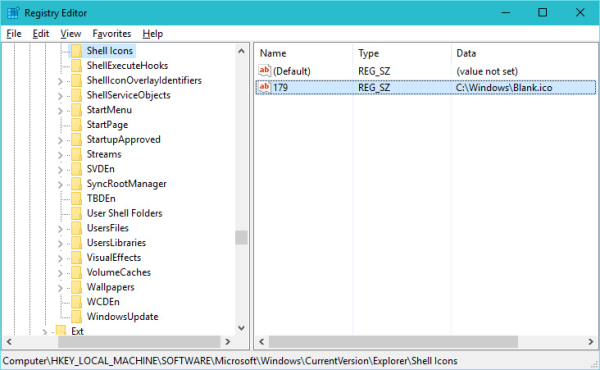
- Atsijungti iš jūsų 'Windows' sesijos arba paleiskite „Explorer“ apvalkalą iš naujo .
Su tavimi baigta. Prieš:![]()
Po:![]()
Norėdami anuliuoti šį pakeitimą, turite ištrinti paminėtą „179“ vertę.
Tą patį galima padaryti ir su „Winaero Tweaker“:
pašalinti visus išsaugotus slaptažodžius iš chromo
![]() Gaukite programą čia: Atsisiųskite „Winaero Tweaker“ .
Gaukite programą čia: Atsisiųskite „Winaero Tweaker“ .
Viskas.









